Содержание
Выбираем переходник для Macbook. Топ 5 лучших Type-C адаптеров
Всемирный переход на разъем Type-C так и не состоялся, и все обладатели Macbook с этим разъемом столкнулись с неприятной проблемой. Во-первых, теперь не получается использовать старую периферию, а выкидывать ее как-то не хочется. Во-вторых, современные реалии таковы, что большинство подключаемых устройств не оснащены коннектором Type-C.
Разъемами Type-C оснащены:
- Macbook 12
- Macbook Pro 13 (2016-2020 года выпуска)
- Macbook Pro 15 (2016-2018 года выпуска)
- Macbook Pro 16
- Macbook Air 13 2020
Поэтому как бы вам не хотелось, а приобрести несколько переходников придется. Вопрос лишь в том, хотите ли вы для каждой задачи покупать разные адаптеры или предпочтете один универсальный.
Нам кажется, что утонуть в море проводов и переходников не хочется никому, поэтому мы составили для вас подборку самых удобных переходников, с помощью которых вы сможете расширить функционал Macbook и свободно выполнять любые задачи.
Переходник Hoco HB1
Идеально подойдет тем, кому «да мне бы просто флешку подключить». Простой и лаконичный дизайн. Четыре USB 2.0 разъема, чтобы комфортно подключать флеш накопители, компьютерные мыши, выполнять синхронизацию со смартфоном и др.
Переходник для Macbook Baseus Circular Mirror
Искусно совмещает в себе сразу же два устройства – беспроводную зарядку и переходник. Невероятно компактный, функциональный и стильный переходник для комфортной работы и отдыха.
- Два порта USB 2.0 и один USB 3.0 подходят для подключения любой периферии с соответствующим коннектором, синхронизации со смартфоном и чтения флешек.
- Двунаправленный Type-C работает в обе стороны: для подключения зарядного устройства к Macbook и зарядки любого подключенного устройства.
- HDMI для передачи изображения высокого качества на внешний монитор.
- Дополнение в виде беспроводной зарядки для использования со смартфонами, поддерживающими стандарт Qi.

Переходник для Macbook Baseus Pro 7-in-1
Еще один хаб от Baseus в нашем списке. Мощный и функциональный – он станет практичным дополнением к вашему Macbook. Обратите внимание, что переходник подключается посредством двух коннекторов Type-C. Семь дополнительных портов сделают использование ноутбука максимально комфортным.
- Двунаправленный Type-C для подключения зарядного устройства к Macbook или зарядки смартфонов и других устройств.
- Два USB 3.0 для подключения соответствующей периферии и передачи данных.
- Кардридер для обработки информации с SD и micro SD карт памяти.
- Ethernet RJ-45 обеспечит высокоскоростным подключением к сети.
- HDMI сможет передавать качественную картинку в 4К на сторонний монитор или телевизор.
Переходник для Macbook Satechi
Компактный и функциональный переходник Satechi – это все, что необходимо современному пользователю. В одном аксессуаре мы получаем все, что необходимо для комфортной работы и развлечений.
В одном аксессуаре мы получаем все, что необходимо для комфортной работы и развлечений.
- Транзитный Type-C для подключения зарядного устройства к Macbook.
- Три USB 3.0 для синхронизации с iPhone или iPad, подключения флеш накопителей, жестких дисков, мышек и др.
- HDMI для вывода изображения.
- Ethernet RJ-45, чтобы подключится к интернету при помощи кабеля.
- Кардридер для чтения SD и micro SD.
Переходник-подставка для Macbook Baseus Enjoyment Series
Эта модель получает первое место во всех номинациях. Идеальный внешний вид, полная совместимость c Macbook и просто неимоверная функциональность. Переходник не только увеличит количество разъемов, но и благодаря форм-фактору в виде подставки немного приподнимет ноутбук, что улучшит работу системы охлаждения и позволит намного комфортней набирать текст.
- Транзитный Type-C, чтобы подключить зарядку.
- USB 3.
 0 в количестве трех штук для подключения флешек, смартфонов, компьютерных мышей и др.
0 в количестве трех штук для подключения флешек, смартфонов, компьютерных мышей и др. - Слоты для чтения SD и micro SD карт памяти.
- Ethernet RJ-45, чтобы подключиться к локальной сети.
- HDMI для подключения к медиа.
- VGA – стандартный порт для подключения дополнительного монитора.
- AUX 3,5 mm — подключение наушников или колонок.
USB переходники для MAC в категории «Техника и электроника»
Кабель переходник USB Type-C to HDMI Adapter для Apple MacBook серебристый
На складе в г. Днепр
Доставка по Украине
395 грн
Купить
2Провода
Переходник USB Type-C to VGA Adapter для Apple MacBook
На складе
Доставка по Украине
200 грн
Купить
Интернет-магазин «FixMag»
Переходник концентратор USB-хаб 6 в 1 ZAMAX разветвитель Type C HUB to 4k хаб для MacBook
На складе
Доставка по Украине
2 498 грн
1 249 грн
Купить
Family shop
USB-хаб ZAMAX 7-в-1 переходник для MacBook концентратор Type C + USB HUB to HDMI/HDTV + PD + USB C + SD + TF
На складе
Доставка по Украине
2 498 грн
1 249 грн
Купить
Family shop
USB хаб ZAMAX 7в1 переходник для MacBook макбук концентратор Type C + USB HUB
На складе в г. Чернигов
Чернигов
Доставка по Украине
2 498 грн
1 249 грн
Купить
TREND SHOP
Type C USB 3.0 Hub 6 в 1 переходник адаптер для Macbook Pro AIR MacBook Pro AIR Pixel Surface Space Grey
На складе в г. Киев
Доставка по Украине
849 — 1 049 грн
от 3 продавцов
849 грн
Купить
WeSell
Кабель-переходник USB Type-C — HDMI/USB Multiport Adapter для MacBook
На складе в г. Киев
Доставка по Украине
360 грн
Купить
Radiomall
Адаптер (переходник) Apple USB-C to SD Card Reader (MUFG2) для MacBook | iMac (Открытая упаковка) Perry
Доставка по Украине
2 040 грн
Купить
PerryOne
Адаптер (переходник) Apple Thunderbolt 3 (USB-C) to Thunderbolt 2 (MMEL2) для MacBook | iMac Perry
Доставка по Украине
3 055 грн
Купить
PerryOne
Многопортовый адаптер (переходник) Apple USB-C Multiport Adapter VGA (MJ1L2) для MacBook | iMac Perry
Доставка по Украине
1 695 грн
Купить
PerryOne
Переходник USB-C to HDMI | USB Multiport Adapter для MacBook Air | Pro (2016-2020) Perry
Доставка по Украине
164. 70 грн
70 грн
Купить
PerryOne
Многопортовый адаптер (переходник) Apple USB-C Digital AV Multiport Adapter (MUF82) для MacBook | iMac Perry
Доставка по Украине
3 639 грн
Купить
PerryOne
Переходник USB хаб 6 в 1 ZAMAX концентратор разветвитель Type-C HUB to 4k хаб для MacBook
На складе
Доставка по Украине
2 498 грн
1 249 грн
Купить
TREND SHOP
Переходник Ugreen US320 USB-C to HDMI (70450) [64645]
Доставка из г. Днепр
999 грн
769 грн
Купить
«Touch» — интернет-магазин электроники и гаджетов
Переходник 6в1 ZAMAX концентратор USB хаб разветвитель Type C HUB to 4k хаб для MacBook
На складе в г. Чернигов
Доставка по Украине
2 498 грн
1 249 грн
Купить
Family House
Смотрите также
Переходник для MacBook ZAMAX 7в1 USB-хаб концентратор Type C + USB HUB to HDMI/HDTV + PD + USB C + SD + TF
На складе в г. Чернигов
Чернигов
Доставка по Украине
2 498 грн
1 249 грн
Купить
Family House
Переходник USB Type-C to Ethernet LAN+3 USB Adapter для MacBook / RJ45 + HUB
Доставка из г. Львов
276 грн
Купить
Интернет-магазин «max-it.com.ua»
USB Hub на 4 порта док станция адаптер для переферийных устройств Dobe PS4 Slim переходник PLM
На складе в г. Киев
Доставка по Украине
800 грн
624 грн
Купить
PLUMSHOP
Кабель-перехідник PowerPlant USB Type-C — HDMI/USB Multiport Adapter для MacBook 12, 0.15м
Доставка из г. Киев
по 999 грн
от 3 продавцов
999 грн
Купить
PowerPlant
USB Hub на 4 порта док станция адаптер для переферийных устройств Dobe PS4 Slim переходник STR
На складе в г. Киев
Доставка по Украине
817 грн
641 грн
Купить
starmarket
Переходник USB Type-C to VGA Adapter для Apple MacBook
Доставка по Украине
350 грн
Купить
EuroSet
Многопортовый адаптер (переходник) Apple USB-C Multiport Adapter VGA (MJ1L2) для MacBook | iMac
Доставка по Украине
1 569 грн
Купить
Amaretti Bags
USB-хаб концентратор переходник 6 в 1 ZAMAX разветвитель Type C HUB to 4k хаб для MacBook
Доставка по Украине
2 498 грн
1 249 грн
Купить
Family Bags
USB хаб ZAMAX 7в1 переходник для MacBook разветвитель Type C + USB HUB to HDMI/HDTV + PD + USB C + SD + TF
Доставка по Украине
2 498 грн
1 249 грн
Купить
Family Bags
Гигабитный USB LAN адаптер / проводной переходник USB 3. 0 — Ethernet / Сеть RJ45 LAN для Windows
0 — Ethernet / Сеть RJ45 LAN для Windows
На складе в г. Киев
Доставка по Украине
599 грн
Купить
BoxShop
Адаптер (переходник) Apple Thunderbolt 3 (USB-C) to Thunderbolt 2 (MMEL2) для MacBook | iMac
Заканчивается
Доставка по Украине
2 829 грн
Купить
Amaretti Bags
Кабель-перехідник PowerPlant USB Type-C — HDMI/USB Multiport Adapter для MacBook 12, 0.15м
Доставка по Украине
по 999 грн
от 3 продавцов
999 грн
Купить
Я в шоке!™
USB Hub на 4 порта док станция адаптер для переферийных устройств Dobe PS4 Slim переходник BLM
На складе в г. Киев
Доставка по Украине
809 грн
633 грн
Купить
BLUMSHOP
Адаптер DisplayPort — HDMI, папа-мама, для Apple MacBook, переходник st
Доставка по Украине
242.53 грн
186.75 грн
Купить
Порты Mac и MacBook: адаптеры Thunderbolt/USB и другие необходимые адаптеры
Apple оснащает свои компьютеры Mac портами Thunderbolt, совместимыми с USB-C. MacBook Pro поставляется с двумя или тремя такими портами, в зависимости от выбранной вами модели. У нового MacBook Air есть пара. 24-дюймовый iMac оснащен двумя портами Thunderbolt/USB 4; некоторые модели также имеют два порта USB-C. Mac Studio имеет четыре порта Thunderbolt 4.
MacBook Pro поставляется с двумя или тремя такими портами, в зависимости от выбранной вами модели. У нового MacBook Air есть пара. 24-дюймовый iMac оснащен двумя портами Thunderbolt/USB 4; некоторые модели также имеют два порта USB-C. Mac Studio имеет четыре порта Thunderbolt 4.
Вероятно, у вас есть устройства, использующие USB-A, Thunderbolt 1, Thunderbolt 2, DisplayPort, HDMI или что-то еще. Как вы подключаете эти устройства? С адаптером.
Если вы планируете купить новый 24-дюймовый iMac, MacBook Pro или MacBook Air, обязательно отложите значительную сумму денег на необходимые адаптеры. Apple не включает в комплект ничего, кроме адаптера питания. Даже если вы покупаете Mac Studio или 14- или 16-дюймовый MacBook Pro с большим количеством портов, кроме Thunderbolt, вам может потребоваться адаптер, док-станция или концентратор, если у вас есть много устройств для подключения.
Тонкий алюминиевый многопортовый адаптер Satechi Type-C с зарядным портом Type-C
Лучше всего приобрести комбинированную док-станцию, например многопортовый адаптер Satechi Slim Aluminium Type-C (47 долларов США / 70 фунтов стерлингов на Amazon). Он подключается через USB-C и включает в себя сквозной порт USB-C, два порта USB 3.0 и порт HDMI с поддержкой 4K (30 Гц). Благодаря этому вам не нужно носить с собой несколько адаптеров.
Он подключается через USB-C и включает в себя сквозной порт USB-C, два порта USB 3.0 и порт HDMI с поддержкой 4K (30 Гц). Благодаря этому вам не нужно носить с собой несколько адаптеров.
Существуют более крупные док-станции с количеством портов до 18. Также доступны многопортовые концентраторы меньшего размера. Мы собрали лучшие концентраторы и адаптеры USB-C для Mac, а также лучшие док-станции Thunderbolt и USB-C.
Если вам не нужна док-станция или вы не можете найти док-станцию с нужным набором подключений, возможно, у Apple или другой компании есть адаптер для вас. Мы составили это руководство, чтобы помочь вам разобраться в том, что вам нужно, и даем ссылку на соответствующий адаптер в онлайн-магазине Apple Store или на Amazon. Указанные цены могут быть изменены без предварительного уведомления.
Обязательно ознакомьтесь с политикой возврата; иногда адаптеры сторонних производителей не работают. Читайте отзывы пользователей, когда это возможно, и читайте спецификации, чтобы убедиться, что адаптер может делать то, что вам нужно.
Если мы пропустили соединение или у вас есть совет, какие адаптеры купить, сообщите нам об этом в Twitter или Facebook.
Как подключить устройства USB-C
Порты Thunderbolt в текущей модели Mac Studio, 24-дюймовом iMac, Mac mini, MacBook Pro и MacBook Air работают с устройствами USB-C, которые имеют такую же форму разъема. Если вы хотите использовать устройство USB-C, вы можете просто подключить его к одному из портов Thunderbolt. Адаптер не нужен.
Теперь возникает вопрос, может ли кабель передавать данные и обеспечивают достаточную мощность для зарядки устройства. У нас есть отдельная статья, в которой объясняется, как определить, может ли кабель USB-C передавать высокую мощность и данные Thunderbolt 3.
Как подключить устройства USB-A
Адаптер Apple USB-C к USB
USB-A — это разъем USB, с которым вы, вероятно, лучше всего знакомы. Это разъем USB, который был на предыдущих MacBook. (Такие термины, как USB 4 , USB 3 и USB 2 , относятся к скорости, с которой данные проходят через разъем.)
Вы можете получить док, как ранее упомянутый Сатечи. Или вы можете приобрести переходной кабель USB-C на USB-A от Apple за 19 долларов США / 16 фунтов стерлингов (Amazon). Анкер продает на Amazon две упаковки переходников с USB-A (гнездовой) на USB-C (штекерный) цвета «серый космос» за 17 долларов США / 10 фунтов стерлингов.
Адаптер Apple USB-C — USB
Apple
Если вам необходимо подключить несколько устройств USB-A, приобретите концентратор USB-C — USB-A. UGreen продает концентратор USB-C на 4 порта USB 3.0 (15 долларов США на Amazon или 15 фунтов стерлингов на Amazon UK), который обеспечивает четыре порта USB-A.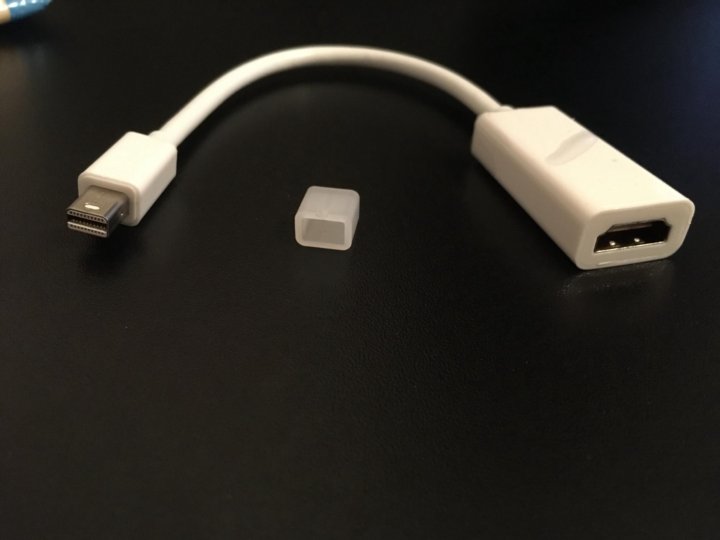
Как подключить устройства Micro B SuperSpeed
Этот разъем часто используется с внешними устройствами хранения. Вам понадобится новый кабель, например, кабель StarTech USB-C к Micro USB за 16 долларов США / 12 фунтов стерлингов (Amazon).
Название кабеля сбивает с толку, поскольку его можно спутать с micro USB. Но если вы посмотрите страницу продукта на веб-сайте StarTech, вы увидите четкое изображение разъема micro B SuperSpeed на кабеле, который сильно отличается от micro USB.
Как подключить iPhone или iPad
Кабель Lightning-USB (1 м)
Для iPhone и iPad: если вы все еще используете кабель USB-A-Lightning (или 30-контактный, если вы используете старое устройство), который входит в комплект устройство, вы можете получить
Переходник с USB-C на USB, упомянутый выше в разделе USB-A.
Не нужен адаптер? Купите 19 долл. США/19 фунтов стерлингов
Кабель Lightning-USB-C (1 м). Вы также можете получить
2-метровая версия за 29 долларов / 29 фунтов стерлингов.![]()
Более поздние модели iPhone и iPad поставляются с кабелем USB-C — Lightning, а iPad Pro — с зарядным кабелем USB-C, поэтому адаптер для этих устройств не нужен.
Как подключить наушники Lightning EarPods
Спасибо ребятам из Anker за переходник с USB-C на Lightning. Это $ 25 / £ 27 на Amazon. Этот адаптер имеет разъем Lightning «мама» на одном конце, так что вы можете подключить наушники Lightning. Другая сторона — это стандартный разъем USB-C, который вы подключаете к своему Mac.
Аудиоадаптер USB-C/Lightning от Anker
Как подключить наушники с разъемом 3,5 мм
Вам повезло. MacBook Pro, MacBook Air, Mac Studio, Mac mini и 24-дюймовый iMac оснащены разъемом для наушников 3,5 мм. Просто подключите его, и все готово. Это было просто.
В MacBook Pro действительно есть разъем для наушников. Действительно, это так.
Предположим, вам нужен второй разъем для наушников. Вы можете использовать разветвитель, например разветвитель для наушников StarTech (6 долларов на Amazon). 4-полосный разветвитель для наушников Blueflame стоимостью 6/13 фунтов стерлингов (Amazon) подключается к разъему для наушников и добавляет четыре разъема.
4-полосный разветвитель для наушников Blueflame стоимостью 6/13 фунтов стерлингов (Amazon) подключается к разъему для наушников и добавляет четыре разъема.
Как подключить устройства Thunderbolt 1 и Thunderbolt 2
Более старые версии Thunderbolt имеют разъем, отличный от разъема Thunderbolt на текущих моделях MacBook Air, MacBook Pro, Mac mini, Mac Studio и 24-дюймовом iMac. Адаптер, который вам нужен, стоит 49 долларов от Apple./£49
Переходник Thunderbolt 3 (USB-C) на Thunderbolt 2.
Адаптер Apple Thunderbolt 3 USB-C — Thunderbolt 2
Apple
Как подключить внешний дисплей
Это может занять значительную часть вашего бюджета, потому что существует так много различных типов разъемов дисплея. Будьте готовы купить несколько адаптеров.
Мы также расскажем, как подключить дисплей к Mac здесь: Как подключить ваш Mac к дополнительному монитору.
Thunderbolt Display от Apple и более старые дисплеи
Если вы давний пользователь Mac, возможно, вы вложили средства в дисплей Thunderbolt от Apple несколько лет назад. Вы можете использовать адаптер Apple Thunderbolt 3 (USB-C) — Thunderbolt 2 для подключения этих дисплеев к Intel Mac.
Вы можете использовать адаптер Apple Thunderbolt 3 (USB-C) — Thunderbolt 2 для подключения этих дисплеев к Intel Mac.
Однако люди в Интернете сообщают о проблемах с использованием дисплея Thunderbolt Display или Apple LED Cinema Display с компьютерами Apple M1 Mac. Как подробно описано Macworld, эти дисплеи показывают линию мигающих пикселей в правом верхнем углу экрана. Дисплей по-прежнему пригоден для использования, но мигающие пиксели отвлекают внимание.
Apple не устранила проблему, которая может быть проблемой совместимости с графическим процессором M1. Apple объявила эти дисплеи «винтажными» в июле 2021 года, что означает, что компания не будет поставлять детали для ремонта и не обещает предоставлять поддержку ОС. Вероятно, от Apple не будет никаких исправлений.
DisplayPort и mini DisplayPort
Для подключения к дисплею DisplayPort вам понадобится кабель или адаптер USB-C — DisplayPort. Amazon продает кабель Cable Matters USB-C для адаптера DisplayPort за 18 долларов или 17 фунтов стерлингов на Amazon UK, и он поддерживает видео 4K с частотой 60 Гц.
Чтобы подключить дисплей с mini DisplayPort, вам понадобится адаптер, например адаптер StarTech.com USB-C на Mini DisplayPort (34 доллара на Amazon; 30 фунтов на Amazon UK).
HDMI
Если у вас есть 14- или 16-дюймовый MacBook Pro или Mac Studio, у них есть полноразмерный порт HDMI 2.0. Вы можете использовать обычный кабель HDMI, такой как кабель Amazon Basic HDMI (17 долларов США / 12 фунтов стерлингов на Amazon), и подключить его. Имейте в виду, что порт поддерживает HDMI 2.0, поэтому максимальное разрешение и частота обновления, которые он может использовать, составляют 4k при 60 Гц. .
Для других компьютеров Mac Apple предлагает многопортовый цифровой AV-адаптер USB-C — устройство стоимостью 69/75 фунтов стерлингов, которое также оснащено портом USB-A и портом USB-C, предназначенным только для зарядки. Будьте осторожны: в августе 2019 года Apple выпустила новую версию этого адаптера (номер модели A2119), которая поддерживает HDMI 2.0. Старшая версия (номер модели A1621) поддерживает HDMI 1.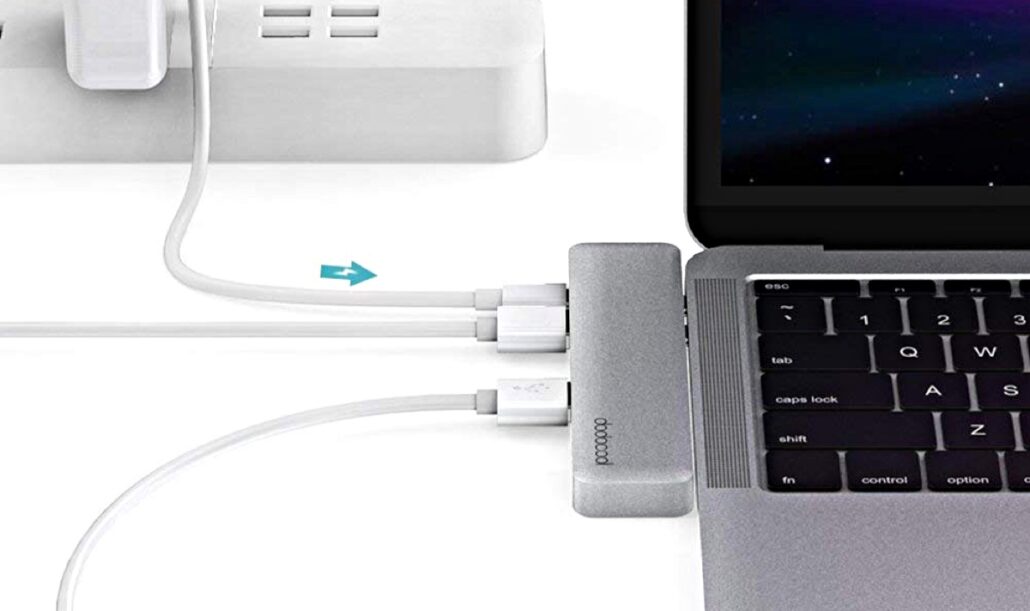 4. При покупке проверьте номер модели (в магазине Apple вы, скорее всего, получите новую модель). У Apple есть документ поддержки, в котором подробно описаны различия между двумя адаптерами.
4. При покупке проверьте номер модели (в магазине Apple вы, скорее всего, получите новую модель). У Apple есть документ поддержки, в котором подробно описаны различия между двумя адаптерами.
Многопортовый цифровой AV-адаптер Apple USB-C
Apple
Если вы не хотите тратить так много, вы можете приобрести адаптер, представляющий собой просто переходник USB-C на HDMI, например адаптер USB-C на HDMI от Anker. (18 долларов США / 18 фунтов стерлингов на Amazon). При покупке таких адаптеров обратите внимание на поддержку как минимум 1080p.
DVI
Cable Matters имеет 6-футовый адаптер USB-C на DVI (22 доллара США на Amazon или 20 фунтов стерлингов на Amazon UK). Они также продают 3-футовые (19 долларов) и 10-футовые (23 доллара) версии.
VGA
Для подключения дисплея VGA у Apple есть многопортовый адаптер USB-C VGA (59 долларов США). В дополнение к подключению VGA к USB-C, он также имеет порт USB-A для подключения USB-устройства и порт USB-C для зарядки, чтобы зарядить аккумулятор вашего ноутбука.
Более доступным по цене, но без портов USB, является адаптер Benfei USB-C to VGA, который доступен на Amazon за 16 долларов США / 12 фунтов стерлингов.
Как подключиться к Ethernet
Вы, вероятно, будете использовать Wi-Fi большую часть времени, но подключение через Ethernet имеет свои преимущества. Для подключения к сети Ethernet вам понадобится адаптер, такой как Anker USB-C to Gigabit Ethernet Adapter, который доступен на Amazon за 23 доллара США / 17 фунтов стерлингов.
Как подключить SD-карты
Если вы используете DLSR или автономную камеру другого типа, у нее может быть способ беспроводной передачи файлов. Если нет, вам понадобится адаптер для доступа к SD-карте, например устройство чтения карт памяти SanDisk Extreme PRO SD UHS-II USB-C (25 долларов США на Amazon или 18 фунтов стерлингов на Amazon UK).
Если у вас есть кард-ридер USB-A, вы можете попробовать использовать адаптер Apple USB-C/USB за 19 долларов США или приобрести док-станцию USB-C.
Как подключить устройства FireWire
Если у вас есть кабель FireWire — USB-A, вы можете попробовать использовать кабель Apple за 19 долларов./£19 Переходник с USB-C на USB-A. Если у вас есть устройство с 4-контактным разъемом FireWire 1394 — он обычно использовался в видеокамерах и выглядит так — и вам нужен способ подключения, вы можете попробовать использовать 4-контактный кабель USB-A — FireWire 1394 ( 8 долларов США / 10 фунтов стерлингов на Amazon) с адаптером USB-C к USB от Apple.
Попытка подключить устройства FireWire 400 и 800 не удалась. У Apple есть адаптер Thunderbolt-FireWire за 29 долларов / 29 фунтов стерлингов, но у него есть старый разъем Thunderbolt, который не подключается к порту Thunderbolt на новых MacBook Pro, MacBook Air или 24-дюймовом iMac.
Адаптер Apple Thunderbolt/FireWire
Apple
Вы можете попробовать адаптеры с гирляндным подключением, но это всегда рискованно и может не сработать, не говоря уже о том, что адаптеры потенциально вредны. Подключите адаптер Thunderbolt к FireWire к адаптеру Thunderbolt 3 (USB-C) к Thunderbolt 2 от Apple за 49 долларов США / 49 фунтов стерлингов, а затем подключите его к Mac.
Подключите адаптер Thunderbolt к FireWire к адаптеру Thunderbolt 3 (USB-C) к Thunderbolt 2 от Apple за 49 долларов США / 49 фунтов стерлингов, а затем подключите его к Mac.
Как подключить принтер к USB-B
Многие современные принтеры поддерживают беспроводную связь, поэтому кабель не нужен. Но, возможно, у вас старый принтер или вы считаете беспроводную печать ненадежной. Большинство потребительских принтеров имеют порт USB-B. Это квадратный разъем, сильно отличающийся от USB-A или USB-C.
Вам понадобится кабель, например кабель принтера Cable Matters USB C, который имеет соединение USB-C и USB-B. Кабель длиной 1 метр стоит 8 долларов на Amazon; доступны другие длины.
Кабель имеет значение Кабель USB C для принтера
Если у вас уже есть переходник USB-C на USB, вы можете взять кабель USB-A на USB-B, который входит в комплект поставки принтера, и подключить его к адаптеру. Затем вы подключаете адаптер к ноутбуку.
Как добавить классический разъем питания MagSafe к MacBook Air или MacBook Pro
Адаптер питания, поставляемый с 13-дюймовыми MacBook Pro и M1 MacBook Air, не имеет разъема MagSafe. MagSafe был спасением ноутбука в тех случаях, когда кто-то спотыкался о кабель питания.
MagSafe был спасением ноутбука в тех случаях, когда кто-то спотыкался о кабель питания.
Но вы все равно можете добавить разъем MagSafe, и вы можете найти несколько зарядных кабелей с магнитными разъемами, которые могут оторваться, когда кабель дергают. Многие адаптеры, которые вы найдете на Amazon, кажутся одним и тем же продуктом, но с маркировкой разных продавцов. А из-за того, что мошенничество с отзывами пользователей Amazon настолько распространено, трудно полагаться на эти отзывы в качестве совета.
Не тестируя эти кабели самостоятельно, лучший совет, который мы можем дать, — это искать кабели, которые поддерживают быструю зарядку Apple, имеют достаточную длину для использования (не менее 6 футов) и изготовлены из материала хорошего качества ( как плетеный кабель). Некоторые кабели также можно использовать для передачи данных, поэтому следует проверить скорость передачи данных. Некоторые имеют разъем под прямым углом; убедитесь, что такой разъем не блокирует порт рядом с ним. И, конечно же, обратите внимание на гарантию и политику возврата.
И, конечно же, обратите внимание на гарантию и политику возврата.
Также читайте Как добавить больше портов на MacBook.
В отдельной статье мы рассмотрим различные кабели и соединения, необходимые для подключения дополнительного монитора к вашему Mac. Мы также обсуждаем, какой Mac имеет больше всего портов, а порты для iPhone и iPad включены в наше руководство по портам для Mac, iPad и iPhone.
Ugreen 5-in-2 USB C Hub для MacBook Pro/Air — UGREEN
- Быстрая, бесплатная доставка
- 30-дневная пробная версия без риска
- Два года
Гарантия
- Покупка
- Обзор
- Спецификации
- Отзывы
- Часто задаваемые вопросы
Обзор
Обзор
В1: Можно ли использовать все порты одновременно?
- Да, все порты хаба могут работать одновременно,
- Разрешить одновременное подключение 2 2,5-дюймовых HDD/SSD.

- Если вы используете все порты одновременно, для стабильного соединения рекомендуется зарядный адаптер PD (продается отдельно) для питания.
В2. Можно ли одновременно использовать порт Thunderbolt 3 и порт HDMI для вывода видео?
- Да, они могут отражать или расширять экран одновременно.
- При одновременном использовании порт Thunderbolt 3 может поддерживать максимальный выходной сигнал 5K при 60 Гц, порт HDMI может поддерживать максимальный выходной сигнал 4K при 30 Гц.
В3. Подходит ли этот концентратор USB C, если на MacBook Pro надет защитный чехол?
- Нет, это не так.
- Чтобы беспрепятственно подключиться к MacBook Pro, между адаптером и MacBook Pro не было зазора, снимите защитный чехол MacBook перед подключением адаптера-концентратора типа C.
В4. Подходит ли это для MacBook Pro 2020?
- Да, это так.
- Этот концентратор MacBook Pro предназначен для MacBook Pro 2020/2019.
 /2018/2017/2016, ТОЛЬКО MacBook Air 2020/2019/2018.
/2018/2017/2016, ТОЛЬКО MacBook Air 2020/2019/2018.
В5. Поддерживает ли этот концентратор USB C Apple SuperDrive?
- Нет, это не так.
- Несколько портов USB 3.0 повышают вашу эффективность Дополнительные 3 порта USB 3.0 идеально подходят для подключения жестких дисков для чтения карт памяти с клавиатурой, мышью и других USB-устройств для максимальной эффективности. Два 2,5-дюймовых жестких диска могут быть подключены одновременно.
- 4K 3D High Definition Sensory Наслаждайтесь дублированием экрана для всех ваших потребностей в видео и играх с подключением USB Type-C к концентратору HDMI. Просто подключите свой MacBook Pro к любому телевизору высокой четкости, монитору или проектору с входом HDMI для полного погружения. Пожалуйста, не подключайте и не отключайте порт HDMI, когда концентратор включен.
- USB C Gen 2 Thunderbolt Compatibility Порт USB C представляет собой порт Thunderbolt 3, который поддерживает зарядку PD мощностью 100 Вт и видеовыход 6K.


 0 в количестве трех штук для подключения флешек, смартфонов, компьютерных мышей и др.
0 в количестве трех штук для подключения флешек, смартфонов, компьютерных мышей и др.
 /2018/2017/2016, ТОЛЬКО MacBook Air 2020/2019/2018.
/2018/2017/2016, ТОЛЬКО MacBook Air 2020/2019/2018.